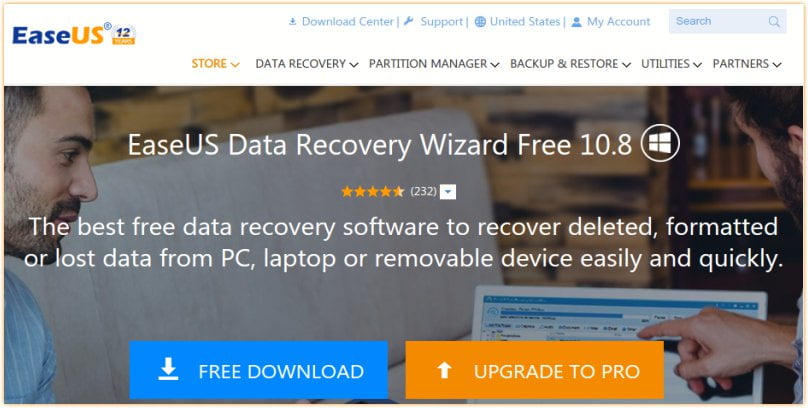Este es un artículo patrocinado y fue posible gracias a EaseUS. Los contenidos y opiniones reales son los únicos puntos de vista del autor que mantiene la independencia editorial, incluso cuando una publicación está patrocinada.
¿Alguna vez eliminó un archivo importante por accidente o tal vez antes de lo debido (pensando que ya no lo necesitaba)? Lo más probable es que lo hayas hecho. Afortunadamente, Asistente de recuperación de datos de EaseUS es uno que puede venir al rescate cuando te dejas llevar por la eliminación de archivos.
EaseUS Data Recovery está disponible para Windows y Mac. Aquí veremos la versión de Windows (en una computadora con Windows 10) para ver cuán rápido y fácil es recuperar archivos perdidos.
Instalación del asistente de recuperación de datos
el programa es muy fácil de descargar (archivo .exe) y solo toma un minuto instalarlo. No tuve ningún problema, y las pocas opciones disponibles (por ejemplo, crear un ícono en el escritorio) se explican por sí mismas.
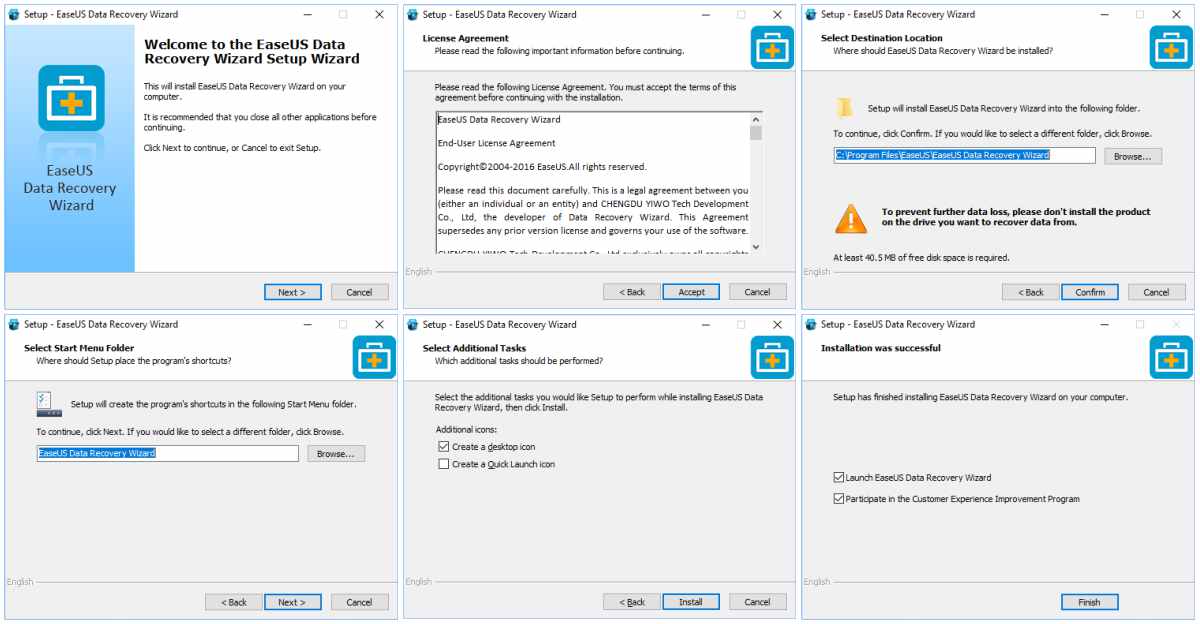
Después de la instalación, el software de recuperación de datos se abrirá siempre que mantenga marcada la opción «Iniciar el asistente de recuperación de datos de EaseUS».
Uso del asistente de recuperación de datos
El programa tiene una interfaz de usuario limpia y mínima que es muy fácil de navegar. De hecho, lo primero que noté fue la falta de una barra de menú. En cambio, solo hay algunos íconos en la esquina superior derecha (retroalimentación, estado de escaneo de importación, menú, minimizar, maximizar, cerrar).
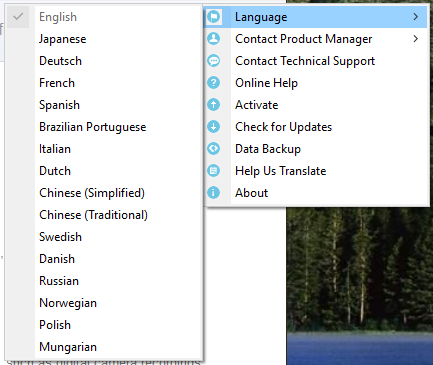
Desde el ícono del menú puede acceder a todo, desde el idioma hasta la ayuda en línea y las actualizaciones. No hay configuraciones con las que molestarse, lo cual es realmente conveniente.
Qué y dónde buscar
Siempre comenzará en «Inicio». Desde la ventana de inicio, puede elegir los tipos de archivos para buscar: gráficos, documentos, correo electrónico, audio, video, otros.
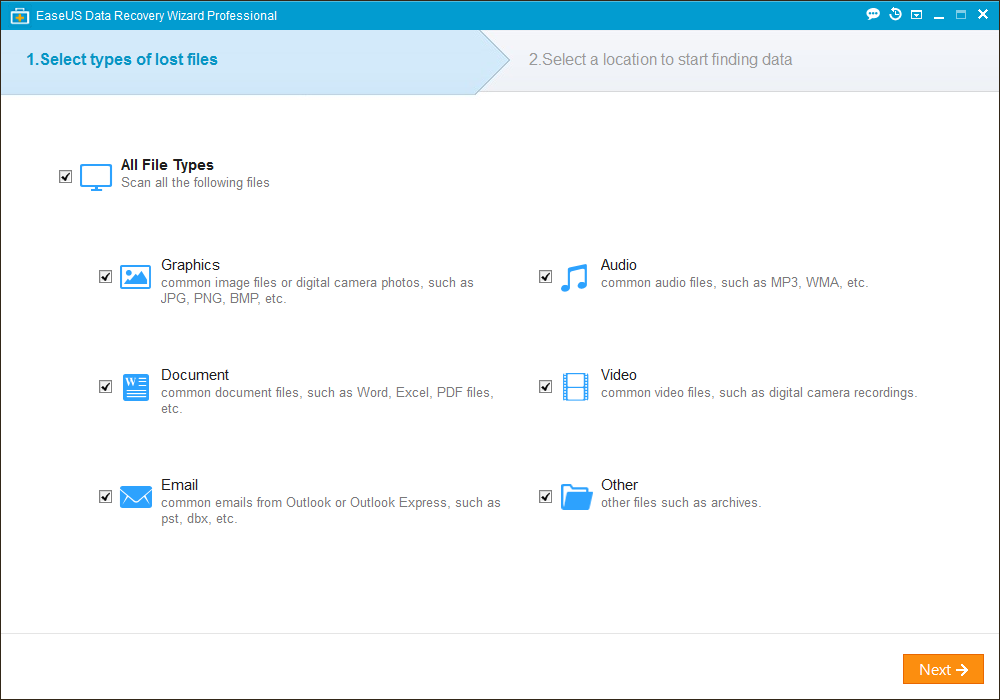
En la siguiente pantalla, puede elegir la ubicación de su disco duro (o cualquier unidad adjunta) para buscar. Tenga en cuenta que solo puede buscar en una ubicación (carpeta o unidad) a la vez.
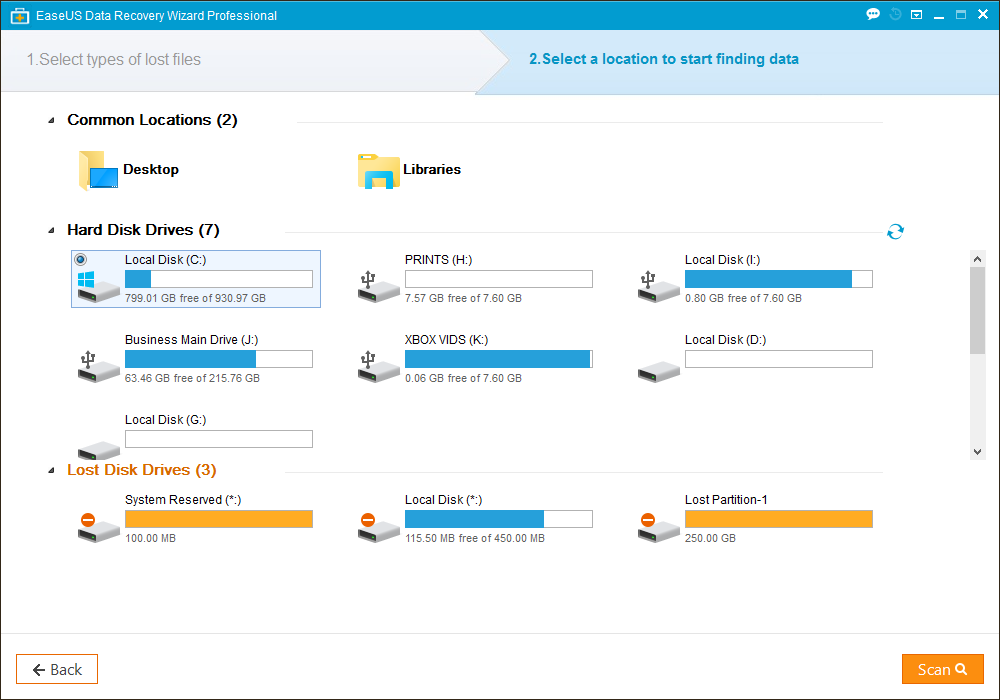
Escaneo rápido versus escaneo profundo
Una vez que haga clic en «Escanear» en la esquina inferior derecha, el software realiza un verdadero escaneo rápido. Por «verdadero», quiero decir que no toma mucho tiempo en absoluto; un escaneo de mi escritorio tomó alrededor de cuatro minutos.
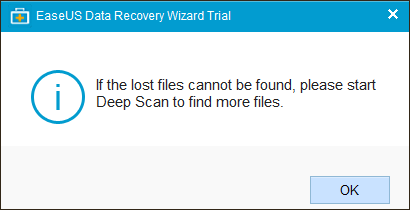
El Análisis Rápido encuentra una cantidad decente de archivos, pero no es nada comparado con el Análisis Profundo. Encuentra 100 veces más pero también toma más tiempo (promedio de dos a tres horas). Puede hacer un análisis profundo haciendo clic en el botón naranja en la esquina inferior izquierda.
Si descubre que el análisis va a tardar mucho más de lo que le gustaría, puede pausarlo o detenerlo. Mientras está en pausa, también puede obtener una vista previa de los archivos recuperados. No se preocupe si decide detenerlo antes de tiempo; aún puede recuperar los archivos encontrados.
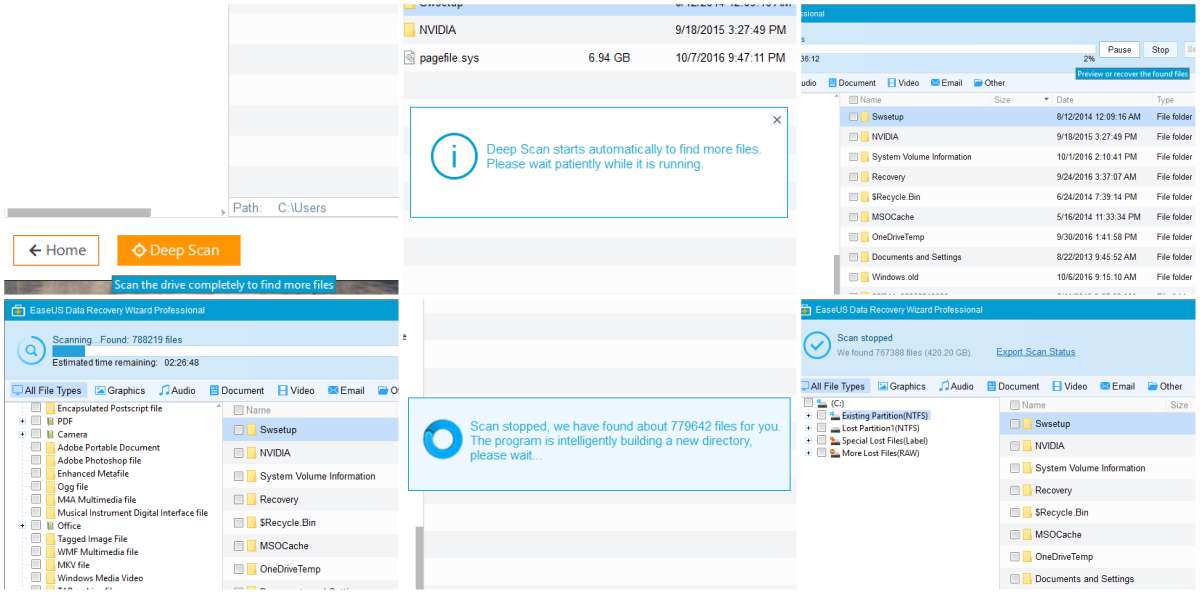
Incluso cuando se detuvo el análisis profundo después de que solo se había escaneado el 7 %, ya se habían encontrado casi 1 millón de archivos, lo que dice mucho sobre su minuciosidad. Al ver sus archivos recuperables, puede ordenarlos por tipo: todos, gráficos, audio, documento, video, correo electrónico, otros. También puede verlos como una lista o como iconos. Incluso hay una opción de vista previa para que pueda ver exactamente qué archivo es antes de restaurarlo.
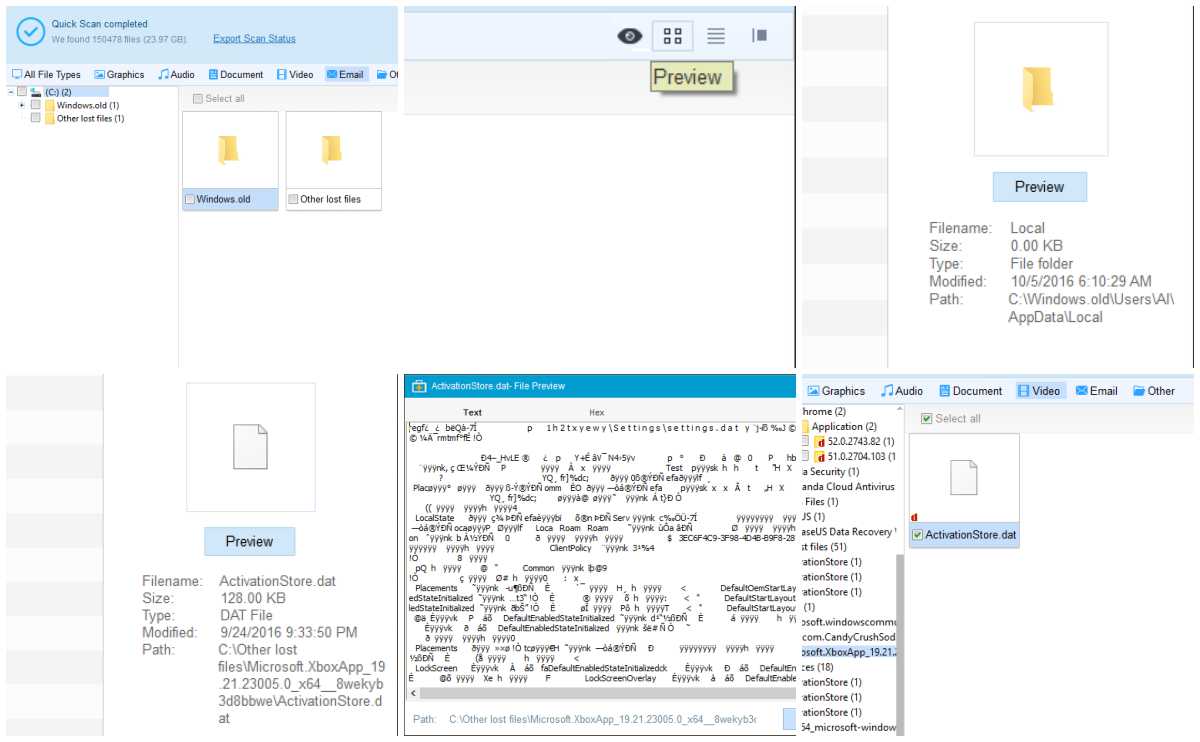
Si desea guardar los resultados de su escaneo para usarlos más tarde, puede hacer clic en «Exportar estado de escaneo» para exportar sus resultados como un archivo de estado de recuperación (.rsf).
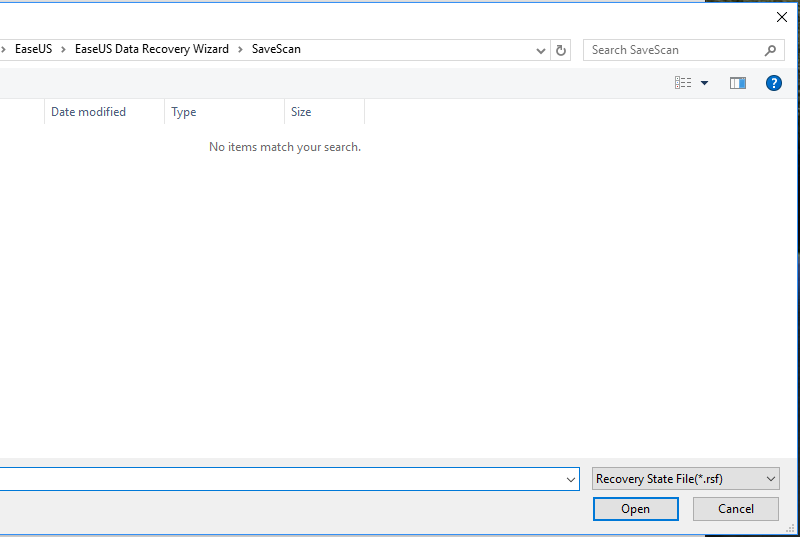
Esto se puede importar más tarde a través del ícono «Importar estado de escaneo» en la parte superior de la ventana (entre Comentarios y Menú).
Uso de CPU valiosa
Me di cuenta de que tanto el Análisis rápido como el Análisis profundo consumen bastante CPU, especialmente el Análisis profundo, ya que lleva mucho más tiempo. Honestamente, es de esperar con un programa trabajador como este.
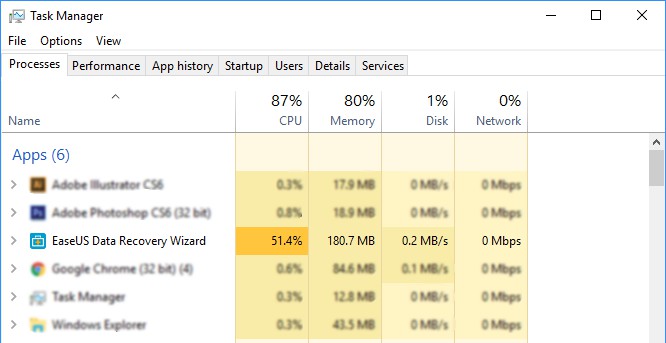
Si planea hacer un escaneo profundo, probablemente sea mejor tenerlo funcionando mientras está dormido o lejos de su computadora haciendo otra cosa.
Recuperar lo perdido
Cuando esté listo para recuperar un archivo (o más), puede hacer clic derecho en cada uno y elegir «Recuperar», o puede seleccionar todos los que desea cubrir y hacer clic en «Recuperar» en la parte inferior. -esquina derecha.
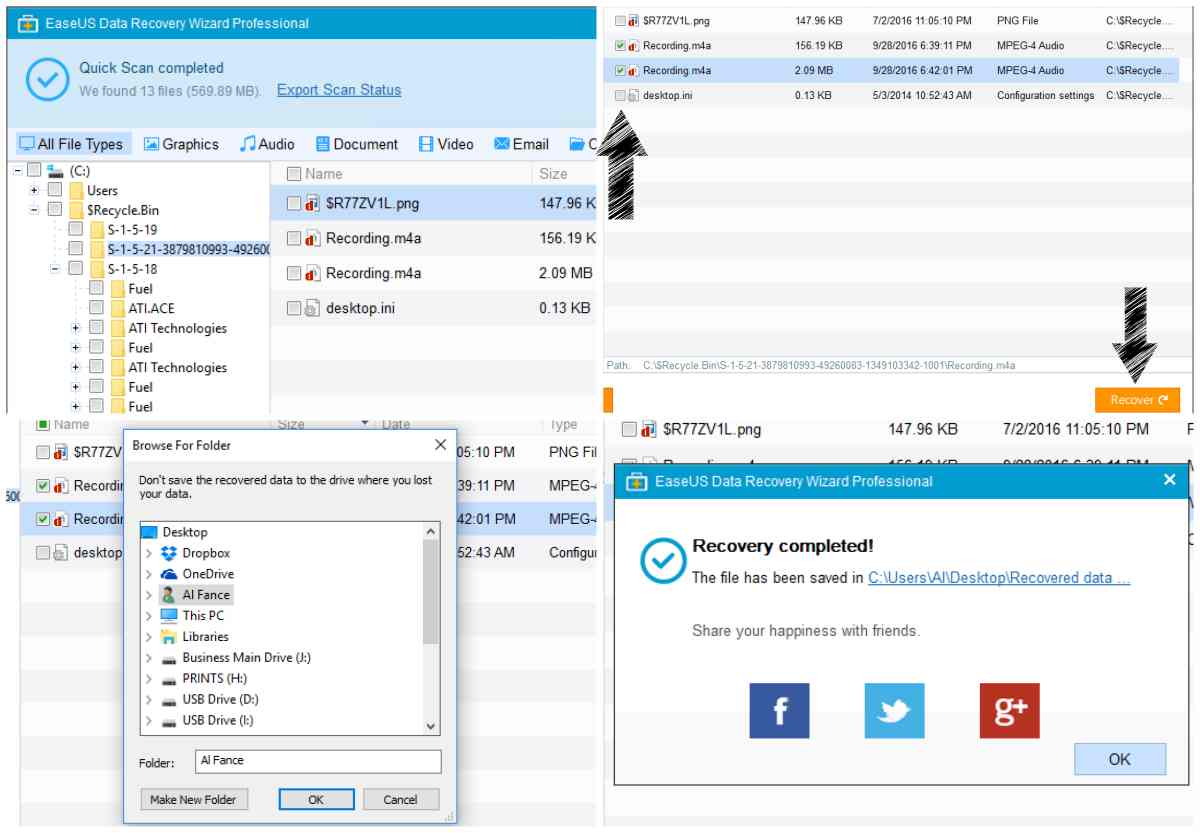
Se le pedirá que elija una ubicación para guardar los archivos y también se le advertirá que no guarde los archivos recuperados en la unidad donde los perdió. Siento que esto es solo una precaución en caso de que la unidad esté dañada; en ese caso, es una buena idea guardarlo en otro lugar. Sin embargo, si la unidad de la que se recuperó está bien, personalmente no veo ningún daño en guardarla allí.
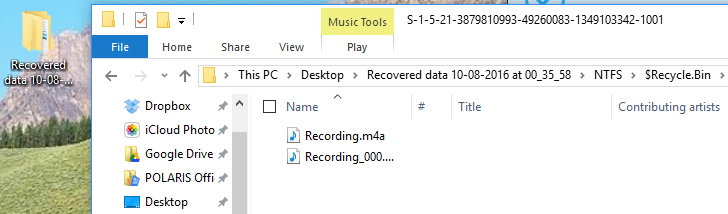
Para mí, recuperar dos archivos tomó alrededor de 10 segundos. Al finalizar, incluso puede «compartir su felicidad con amigos» en Facebook, Twitter y Google+.
¡No más datos perdidos!
Si bien existe una versión de prueba gratuita del software de recuperación de datos, en realidad no puede recuperar archivos con la versión de prueba; solo puede hacer un escaneo y ver qué puede recuperarse en su sistema. Creo que es bueno que puedas ver si el programa te ayudará antes de gastar tu dinero en él.
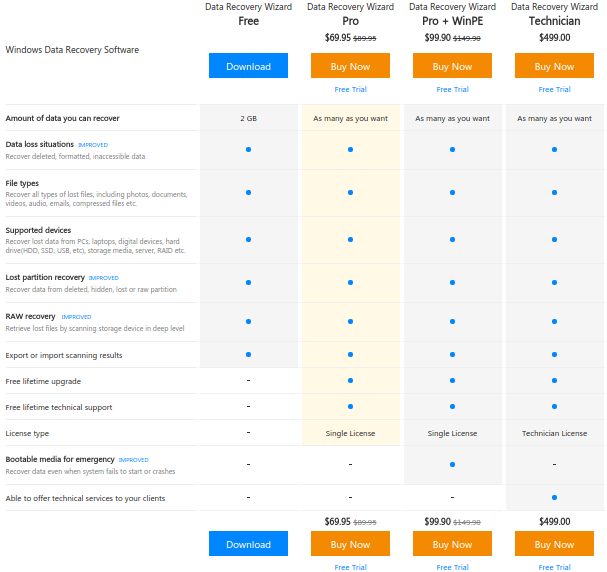
En pocas palabras, EaseUS Data Recovery Wizard hace que sea correcto ser descuidado, ¡al menos al eliminar archivos de su computadora! Además, te brinda la tranquilidad de saber que puedes recuperar tu codiciada colección de videos de gatitos que un amigo borró por error para tratar de ayudarte con tu adicción. Bueno, tal vez esa no sea tu vida, ¡pero podría serlo!